Comment modifier le message "Envoyé de Mail pour Windows 10" Signature

L'application Windows 10 Mail est un client de messagerie décent qui vous permet d'ajouter d'autres comptes de messagerie en plus de vos comptes Microsoft. Vous remarquerez, cependant, que tous les emails que vous écrivez dans l'application Mail ont une signature par défaut
RELATED: Comment configurer et personnaliser les comptes de messagerie dans Windows 10
Microsoft suppose que vous voulez dire à tout le monde que vous utilisez leur application Mail en ajoutant une signature "Envoyé à partir de Mail pour Windows 10" à tous vos e-mails, même les comptes non-Microsoft. Si vous préférez utiliser une signature personnalisée ou aucune signature, il est facile de modifier ou de désactiver la signature de chaque compte.
Pour commencer, ouvrez l'application Courrier et cliquez sur l'icône engrenage Paramètres sur la barre d'outils verticale dans la partie inférieure. Cliquez sur l'option "Signature"
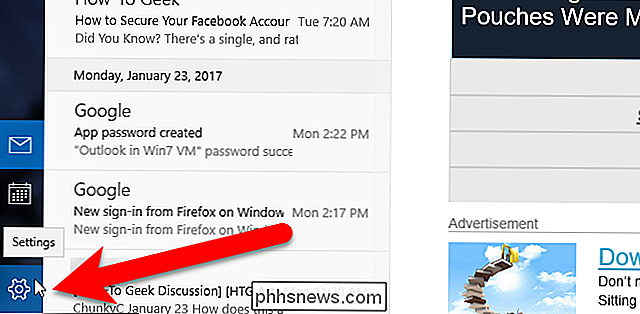
Dans le volet Paramètres qui s'ouvre à droite, cliquez sur l'option "Signature".
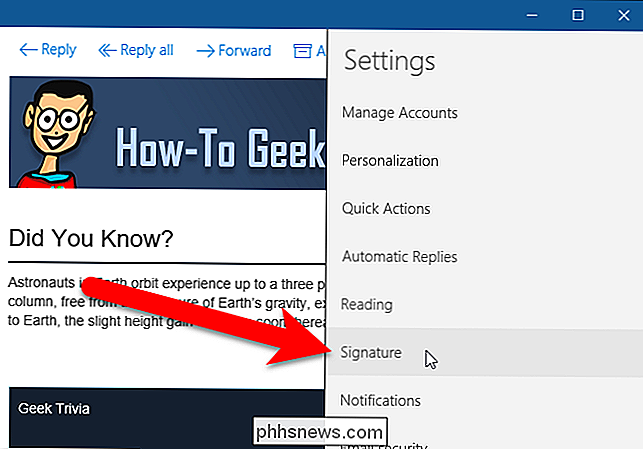
Le volet Signature s'affiche à droite, avec des options permettant de définir ou de désactiver la signature. Vous pouvez le faire séparément pour chaque compte ou pour tous les comptes à la fois. Sélectionnez le compte dont vous souhaitez modifier ou désactiver la signature dans la liste déroulante "Sélectionner un compte"
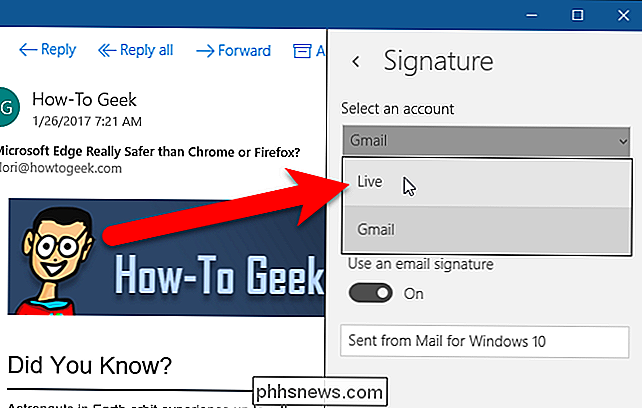
Si vous souhaitez utiliser la même signature pour tous les comptes dans Mail, cochez la case "Appliquer à tous les comptes".

Pour désactiver la signature du compte sélectionné ou de tous les comptes, cliquez sur le bouton de curseur "Utiliser une signature électronique". Si vous choisissez Désactivé.
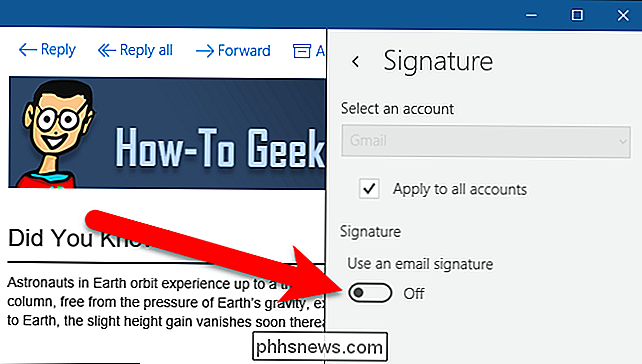
Pour utiliser une signature personnalisée dans le compte sélectionné ou dans tous les comptes, entrez du texte dans la case située en dessous du bouton Utiliser un curseur de signature d'e-mail. Vous pouvez entrer plusieurs lignes de texte, mais vous ne pouvez pas ajouter d'hyperliens, modifier la police ou la couleur de la police ou ajouter des images. Cliquez n'importe où à gauche du volet Signature pour le fermer.
REMARQUE: la signature par défaut dans Mail contient un lien sur le mot Mail qui vous dirige vers la page de l'application Mail sur le Microsoft Store. Si vous remplacez la signature par défaut par votre propre texte, vous perdrez ce lien, même si vous entrez de nouveau le message par défaut, car vous ne pouvez pas ajouter d'hyperliens.
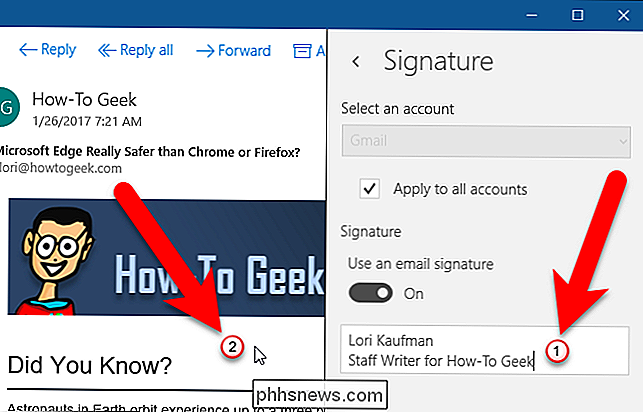
Maintenant, lorsque vous créez un nouveau message électronique en cliquant sur mail "sur le panneau de gauche ...
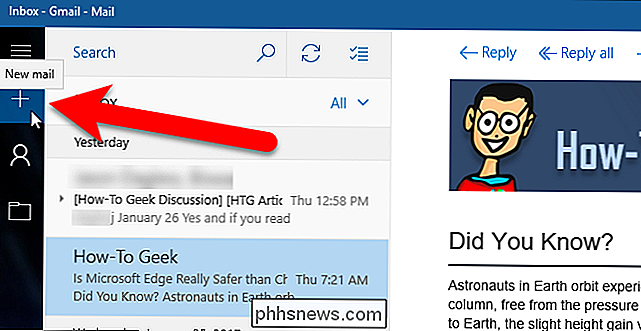
... vous verrez votre nouvelle signature automatiquement ajoutée au nouveau message, ou pas de signature du tout, si vous l'avez désactivée.
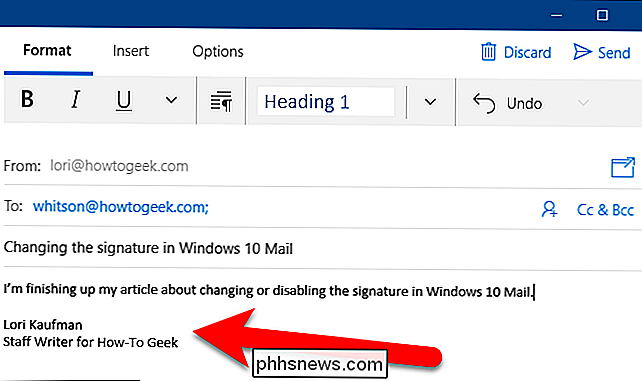
Si vous êtes en train de composer un nouveau courriel ou une réponse / Transférer lorsque vous modifiez votre signature, la signature dans cet email ne changera pas à la nouvelle signature ou sera supprimée si vous avez désactivé la signature. La même chose est vraie pour les brouillons que vous avez enregistrés.

Comment protéger votre Mac contre les logiciels malveillants
«Les Mac ne peuvent pas recevoir de logiciels malveillants» est une idée obsolète. Les Mac ne sont pas à l'abri des logiciels malveillants, et cela depuis longtemps. Cela ne veut pas dire que macOS est un système d'exploitation non sécurisé: ce n'est pas le cas. Mais macOS est, comme Windows et Linux, vulnérable aux erreurs de l'utilisateur.

Qu'est-ce que l'extension Adobe Acrobat veut que je veuille installer?
Adobe a récemment ajouté une extension de navigateur à son logiciel Adobe Acrobat Reader DC. Adobe tente d'installer automatiquement l'extension dans Google Chrome, mais Google Chrome vous demande votre autorisation avant de l'activer. Pour le moment, cette extension n'est proposée que sous Windows et uniquement pour Google Chrome.



